Grup bilgisi; modül içerisinde kullanım sağlayabileceğiniz ana grup ve alt grupların oluşturulmasına olanak sağlar. Grup ağacı mantığı ile modül içerisinde işlem sağlayabilirsiniz.
Stok yönetimi modülü üzerinden anlatacak olursak; ilgili stok kartının içerisine girilir. Ve “Diğer Bilgiler” kısmında yer alan “Grup Bilgileri” sekmesine tıklanılır.
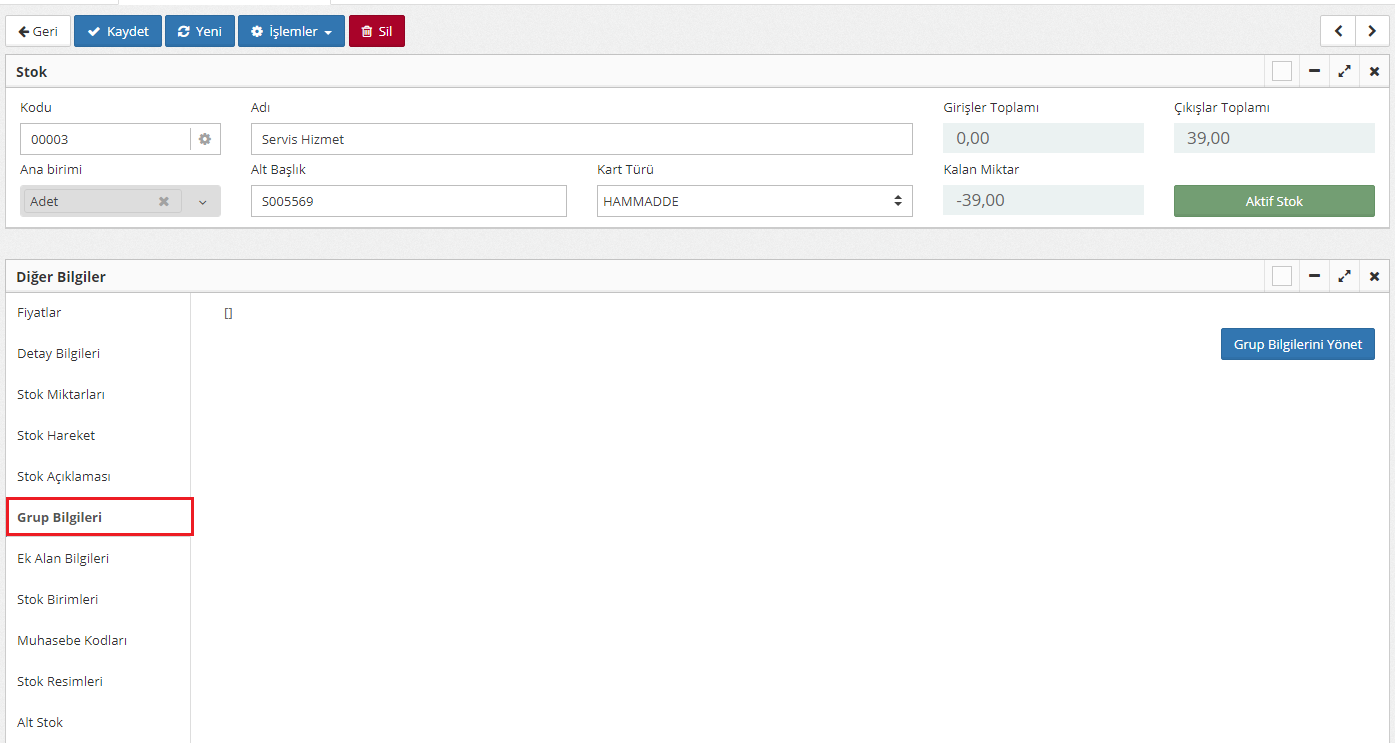
“Grup Bilgilerini Yönet” butonuna tıklanıır ve gelen ekrandan gruplar oluşturulur.
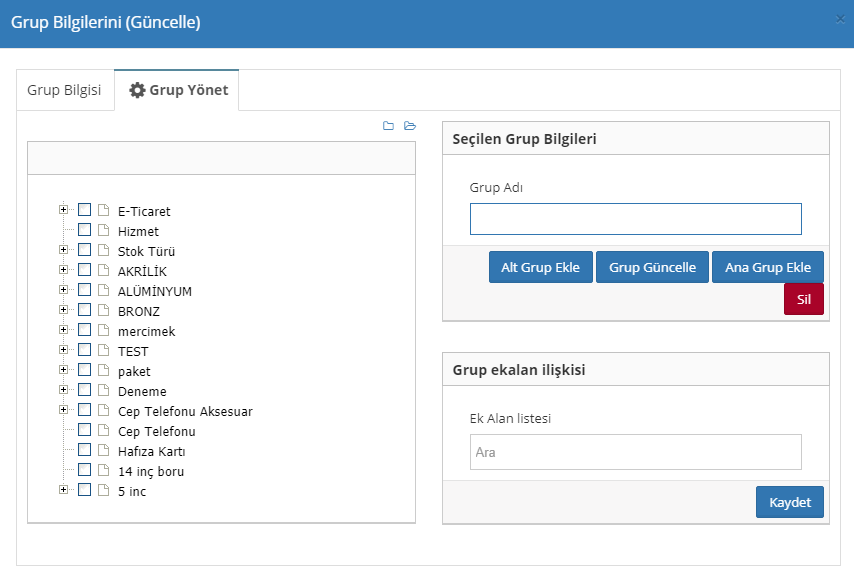
“Grup Yönet” kısmına gelindikten sonra “Grup Adı” kısmına oluşturulacak grubun adı girilir. Ve “Ana Grup Ekle” diyerek grup oluşturulur.
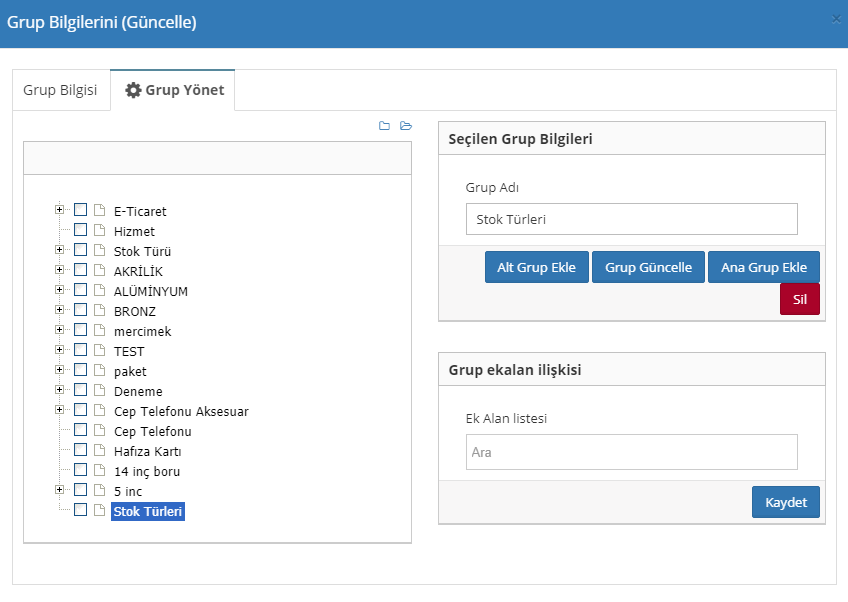
Oluşturulan gruba alt grup eklemek için de ana grubun seçimi sağlanır. “Grup Adı” kısmına gelerek alt grubun ismi yazılır. Ve “Alt Grup Ekle” butonuna basılır.
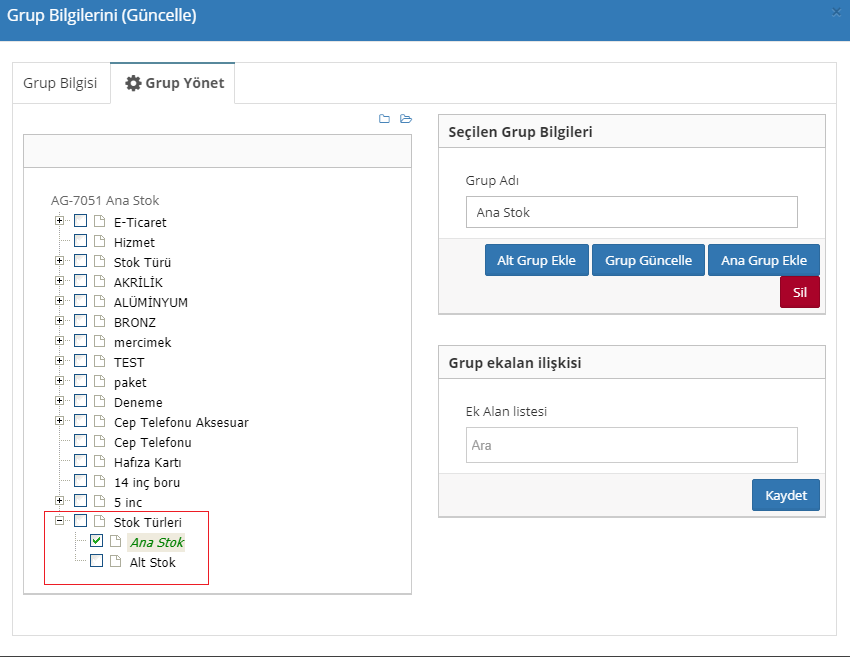
Böylelikle grupları oluşturmuş oluyoruz. Oluşturmuş olduğumuz grupları kullanmak istediğimizde ise; “Grup Bilgisi” kısmına geleceğiz. Ve stoku hangi gruba dahil etmek istersek o grubun seçimini sağlayarak “Kaydet” butonuna basmamız yeterli olacaktır.
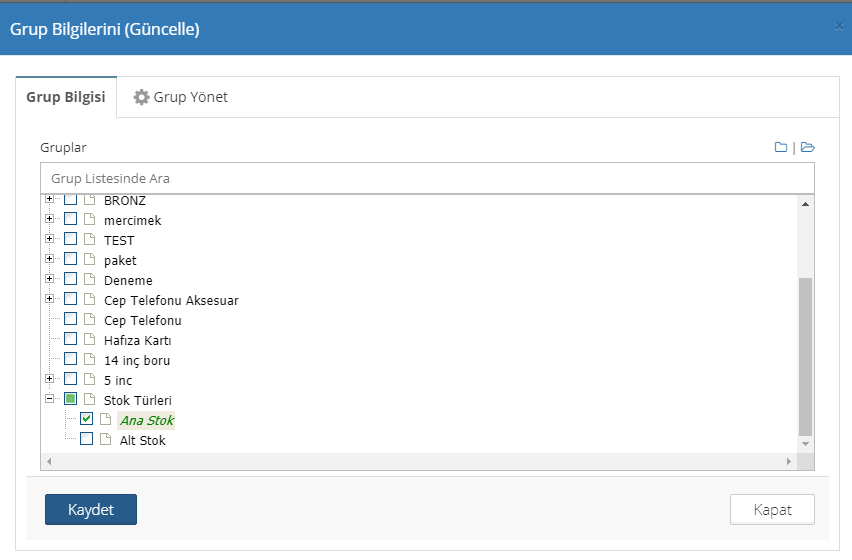
Stok yönetimi modülünde yer alan “Grup Bilgisi” kısmında grup seçili olarak gelecektir. Burdan da kontrol edebilirsiniz.

 Türkçe
Türkçe 